Nu kan det vara dags att leta efter bästa iTunes alternativ för din dator. Först lanserades 2001 kan det inte förnekas att iTunes är en av de mest använda Apples applikationer. Från och med då fortsatte Apple att introducera nya funktioner i iTunes. Det gör det alltmer expanderat, morphed och uppblåst.
På WWDC 2019 meddelade Apple äntligen att det snart kommer att stänga iTunes på Mac. Istället ersätter separata appar en del av iTunes-funktionerna. Vad sägs om säkerhetskopiering och återställning av iPhone? Enligt Apple kommer det att göras av Finder på Mac. Dessutom kan Windows-användare inte njuta av den kostnadsfria tjänsten. Det är därför vi identifierar och delar de bästa alternativen till iTunes för Windows 10, Mac OS X / 11, Linux, Chrome OS och Ubuntu.

- Del 1: Bästa iTunes Alternativ till Windows
- Del 2: Topp iTunes Alternativ för Mac
- Del 3: Bästa iTunes Alternativ på Linux
- Del 4: Bra iTunes Alternativ för Chrome OS
- Del 5: Bästa iTunes-alternativet på Ubuntu
del 1: Bästa iTunes Alternativ till Windows
Apeaksoft MobieTrans är ett professionellt alternativ till iTunes. Det har fler fördelar än iTunes.
- Överför data från iPhone till PC eller annan smartphone direkt.
- Lägg till musik, foton, videor och mer från datorn till din iPhone.
- Förhandsgranska och hantera all data på din iPhone organiserade efter typer.
- Integrera omfattande funktioner, till exempel en ringsignal maker och mer.
I ett ord är det det bästa alternativet att säkerhetskopiera din iPhone till datorn utan iTunes.
Så här säkerhetskopierar du iPhone med det bästa iTunes-alternativet på datorn
steg 1. Få alternativet till iTunes på Windows 10
Ladda ner och installera MobieTrans till din dator.
Anslut sedan din iPhone till samma maskin med blixtkabeln med din enhet.

steg 2. Förhandsgranska och hantera iPhone-data
När din iPhone har upptäckts kan du förhandsgranska dina iOS-data som är klassificerade efter typer, till exempel Fotogalleri, Musik, Video, Kontakt, Notiseretc. Gå till varje datatyp och förhandsgranska dina filer lagrade på iPhone.

steg 3. Selektivt backup av iPhone
Markera rutan bredvid varje fil du vill säkerhetskopiera, klicka på PC-knappen på det övre menyfliksområdet och välj din PC. Sedan startar säkerhetskopieringsprocessen för iPhone omedelbart.
Obs: Alternativet till iTunes för Windows 10 är beroende av den fysiska anslutningen för att överföra data mellan iPhone och PC, så det fungerar snabbt. Dessutom kommer alla dina data att säkerhetskopieras till datorn under de ursprungliga förhållandena.
del 2: Topp iTunes Alternativ för Mac
När det gäller Mac har Apple för avsikt att introducera funktionen för iOS-säkerhetskopiering i Finder-appen. Men du har fler alternativ, till exempel Apeaksoft iPhone Transfer för Mac, som är en professionell datahanterare för iPhone.
- Överför data från iPhone till Mac-dator med nollförlust.
- Synkronisera filer från din Mac till iOS-enheten med ett enda klick.
- Hantera och visa iOS-data på din Mac-dator.
- Avbryt inte aktuella data på iPhone när du synkroniserar.
Tydligen är det bästa valet att säkerhetskopiera och återställa iPhone på Mac.
Så här säkerhetskopierar du iPhone med det bästa iTunes-alternativet på Mac
steg 1. Anslut iPhone till iPhone Transfer för Mac
Starta iPhone Transfer för Mac efter installationen på datorn. Det finns en annan version för PC. Anslut sedan din iPhone till maskinen med en USB-kabel.

steg 2. Säkerhetskopiera iPhone till Mac
Gå till datatypen du vill säkerhetskopiera till Mac på vänster sidofält, till exempel SMS. Kontrollera sedan de önskade meddelandena. Se till att du väljer alla iOS-data som du vill säkerhetskopiera, klicka på Exportera till och välj din dator för att initiera säkerhetskopieringsprocessen.

steg 3. Lägg till filer till iPhone från Mac
För att lägga till några filer, till exempel foton, från din dator till iPhone, gå till Fotogalleri fliken från vänster sida, klicka på Lägg till meny på toppbandet, hitta bilderna på hårddisken och lägg till dem på iPhone.

På samma sätt kan du följa stegen till synkronisera kontakter från iPhone till Mac.
del 3: Bästa iTunes Alternativ på Linux
Det är välkänt att iTunes inte är tillgängligt för Linux, så du behöver ett iTunes-musikspelaralternativ för din Linux-dator. Amarok är ett bra val. Det är inte bara en musiklösning utan också en iPod manager och överföring till överföra musik till iPod. Följ stegen nedan för att lära dig hur du använder den.
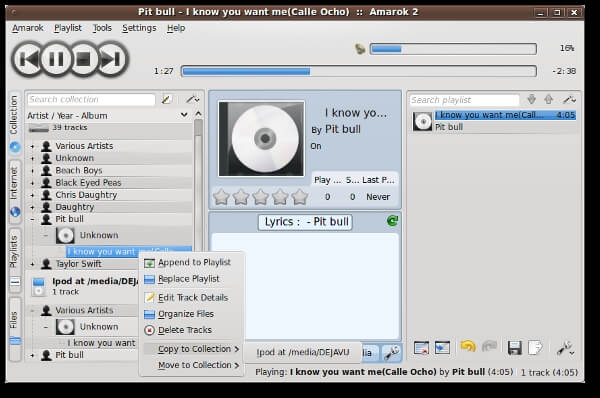
steg 1. Installera det fria alternativet till iTunes på din Linux. Anslut din iPod till datorn.
steg 2. När fönstret dyker upp väljer du Öppna med annan applikation från dropdown-trädet och välj Amarok för att öppna iTunes-alternativet.
steg 3. Gå till Samling fliken på vänster sida och bläddra ner för att hitta den låt du vill överföra till iPod.
steg 4. Högerklicka på den och välj Kopiera till samling > din iPod. Då går musiken till din iOS-enhet.
del 4: Bra iTunes Alternativ för Chrome OS
För att hantera musik på Chrome OS har du ett enkelt alternativ till iTunes, Google Play Music. Det är en musikuppspelningstjänst som släpptes av Google. Människor får komma åt det via webbplatsen och mobilappen. Det är också ett enkelt sätt att lyssna på din musik som passerar Chrome OS och iPhone.
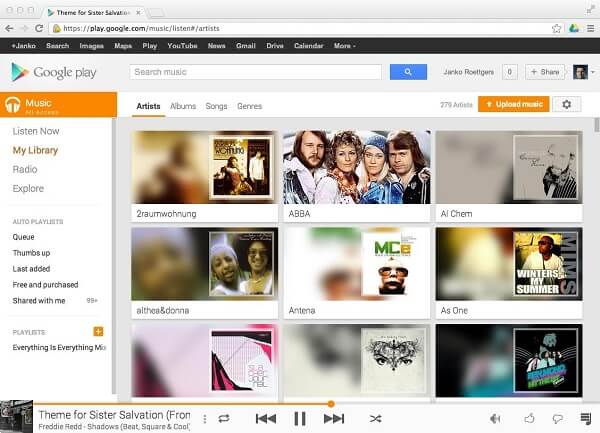
steg 1. Öppna din Chrome-åtkomst Google Play Music hemsida och logga in på ditt konto. Gå till Min musik fliken och klicka Överför musik.
steg 2. Dra och släpp sedan ditt musikbibliotek på webbplatsen för att lägga till dem till alternativet till iTunes. Om du uppmanas väljer du Ladda upp låtar till Google Play och slå Nästa knapp.
steg 3. Sätt sedan på din iPhone och starta Google Play Music-appen. Det är gratis att ladda ner i App Store.
steg 4. Logga in på samma Google-konto. Tryck på meny knappen och välj Mitt bibliotek.
steg 5. Nu kan du lyssna på ditt musikbibliotek på iPhone eller ladda ner det för att njuta av offline.
Obs: Även om Google Play Music-appen låter dig ladda ner musik för att lyssna på offline, är dina låtar krypterade och inte giltiga i andra musikspelare.
del 5: Bästa iTunes-alternativet på Ubuntu
För Ubuntu är Banshee det bästa gratis iTunes-alternativet för iPod och iPhone. Tycka om iFunbox, många Ubuntu-ägare använder Banshee som en musikhanterare för sin dator. Dessutom har den möjligheten att ladda upp musik och videor till din iOS-enhet.
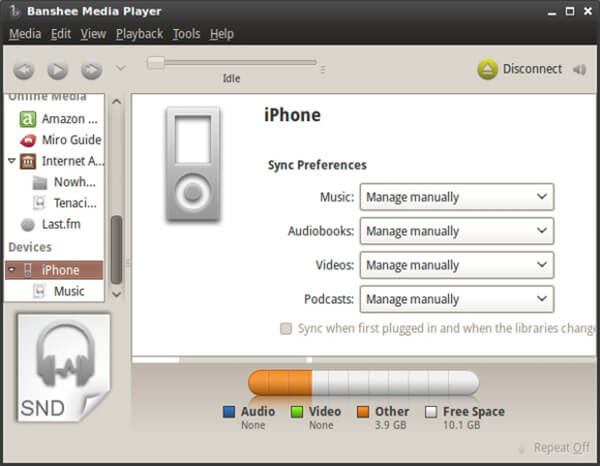
steg 1. Få det fria iTunes-alternativet för iPhone från officiell hemsida och installera det ordentligt.
steg 2. Med din iPhone ansluten och monterad, kör Banshee och välj din enhet från vänster sidofält.
steg 3. Då presenteras datatyperna inklusive Musik, ljudböcker, Video och Podcasts. Välj Hantera manuellt för varje datatyp annars kommer alla låtar automatiskt till din iPhone.
steg 4. Lägg till din musik i det fria alternativet till iTunes genom att välja Media > Importera media.
steg 5. Därefter dra och släpp sångerna, albumen eller spellistorna från biblioteket på din iPhone listade under enheter sektion. Filöverföringsprocessen börjar omedelbart.
Obs: Banshee stöder inte FLAC, OGG, APE, så det är bättre att konvertera iTunes -musik till MP3, AAC, ALAC, AIFF eller WAV.
Slutsats
Baserat på vår delning ovan borde du behärska åtminstone 5-alternativ till iTunes för Windows 10, MacOS, Linux, Chrome OS och Ubuntu. Nu måste du förstå att du fortfarande kan säkerhetskopiera och återställa din iPhone utan iTunes. Vad du behöver göra är att följa vår guide för att hantera din iOS-data som vanligt.




